домики 3d paint. Практическая работа 1 Paint Нарисуйте в ряд 7 окружностей разного радиуса, удерживайте при этом нажатой клавишу shift
 Скачать 2.28 Mb. Скачать 2.28 Mb.
|
1 2 Сборник практических работ в графическом редакторе Paint Практическая работа №1 «Paint» Нарисуйте в ряд 7 окружностей разного радиуса, удерживайте при этом нажатой клавишу SHIFT. З и палитру цветов. З  С С С помощью инструмента попытайтесь изобразить снежинку, чтобы линии были строго горизонтальные, вертикальные и с наклоном 450, удерживайте нажатой клавишу SHIFT: С помощью инструмента попытайтесь изобразить снежинку, чтобы линии были строго горизонтальные, вертикальные и с наклоном 450, удерживайте нажатой клавишу SHIFT:Р 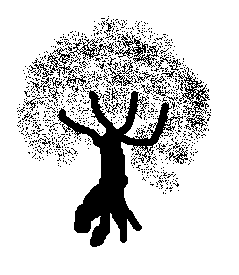 Практическая работа № 2 Используя инструмент, Кривая и части эллипсов, нарисуй арбузы, мяч и зонт: 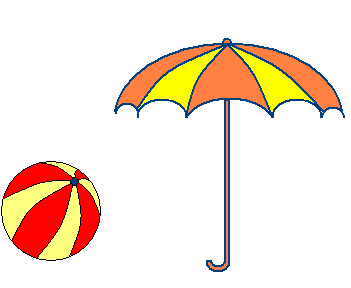 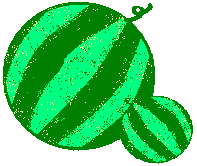 Практическая работа № 3 «Повторяющиеся элементы вокруг нас» О 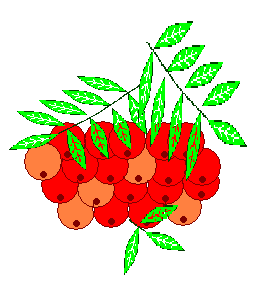 ткройте графический редактор Paint. ткройте графический редактор Paint.Нарисуйте веточку рябины. Необходимо сделать заготовку только одной ягодки, а затем составить из копий гроздь. Листья получены также из одного маленького листочка. Один листочек мы копируем и с помощью операции Отразить/Повернуть располагаем листья в разных направлениях. Практическая работа № 4 «Отражение и поворот объекта» 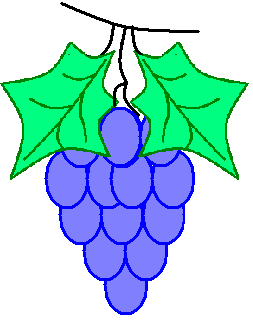 Откройте графический редактор Paint. Откройте графический редактор Paint.Нарисуйте виноградную гроздь. Инструментом Эллипс нарисовать контур ягоды. Инструментом Заливка закрасить внутреннюю область ягоды. Скопировать ягоду. Используя копию ягоды, составить укрупненный объект из нескольких ягод. Из укрупненных фрагментов составить гроздь. Нарисовать виноградный лист. Отразить полученную копию слева направо. Присоединить листья к виноградной грозди. Сохранить рисунок под именем «Виноградная гроздь». 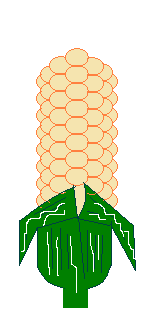 Практическая работа № 5 Практическая работа № 5«Кукурузный початок» Откройте графический редактор Paint. Нарисуйте кукурузный початок метод последовательного укрупнения фрагментов. При построении изображения необходимо подумать, как придать ему объемный вид. Сохранить рисунок под именем «Кукуруза» Практическая работа № 6 «Олимпийские кольца» 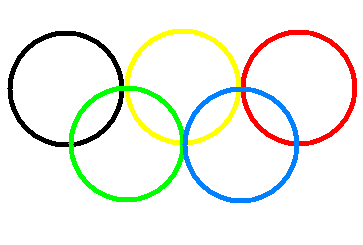 Откройте редактор Paint. Нарисуйте кольца. Используя инструмент Эллипс, нарисуйте окружность, одного из цветов. (+ клавиша Shift) Копируя кольца и изменяя цвет, создайте готовую эмблему. Практическая работа № 7 «Объемное изображение на плоскости. Кубик» П 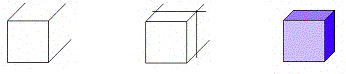 ри помощи инструментов графического редактора «Линия» и «Ластик» создайте сначала квадрат, а затем, дорисовав ребра с учетом перспективы, куб. ри помощи инструментов графического редактора «Линия» и «Ластик» создайте сначала квадрат, а затем, дорисовав ребра с учетом перспективы, куб.С помощью инструмента «Заливка» раскрасьте кубик. Для создания объемного эффекта при заливке используйте различные тона одного цвета. Сохраните результат в файле с названием «Кубик» и расширением .bmp, чтобы в дальнейшем использовать эту заготовку для создания объемных конструкций. Практическая работа № 8 «Конструирование из кубиков. Создание однослойных композиций» П 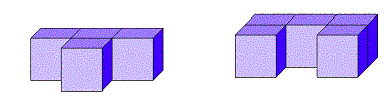 ри помощи инструментов графического редактора «Линия», «Ластик» и «Заливка» нарисовать один кубик в качестве заготовки для дальнейшего конструирования. ри помощи инструментов графического редактора «Линия», «Ластик» и «Заливка» нарисовать один кубик в качестве заготовки для дальнейшего конструирования.С помощью команд «Файл»-«Копировать» и «Файл»-«Вставить» добавить на рабочую область количество заготовок, достаточное для конструирования. При построении конструкции следует размещать кубики снизу вверх, слева направо и, тем самым, передвигаться с заднего плана на передний. Практическая работа № 9 «Конструирование по внешнему виду изображения» 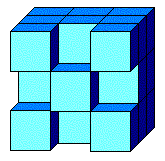 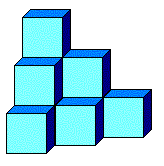 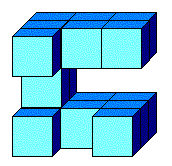 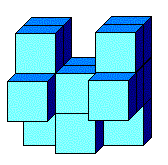 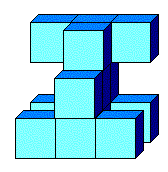 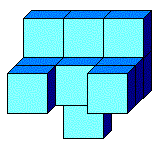 С помощью инструментов графического редактора «Линия», «Ластик» и «Заливка» нарисовать один кубик в качестве заготовки для дальнейшего конструирования. С помощью команд «Файл»-«Копировать» и «Файл»-«Вставить» добавить на рабочую область количество заготовок, достаточное для конструирования. Мысленно разделить изображение на вертикальные или горизонтальные слои и создать их в среде графического редактора. Если изображение строится по горизонтальным слоям, то начинать его формирование с нижнего, если по вертикальным – то с левого; передвигаться от заднего плана к переднему. Практическая работа № 10 Конструирование объёмных фигур Задание № 1 И  спользуя объёмные фигуры, например кубики, можно получать интересные объемные изображения. спользуя объёмные фигуры, например кубики, можно получать интересные объемные изображения. Для этого нужно сначала нарисовать один кубик в нижнем левом углу экрана, используя три разных оттенка одного цвета для раскраски граней. Этот кубик всегда надо всегда копировать, он запасной. Складывать конструкцию нужно начинать всегда с нижнего заднего ряда и слева направо. Например: 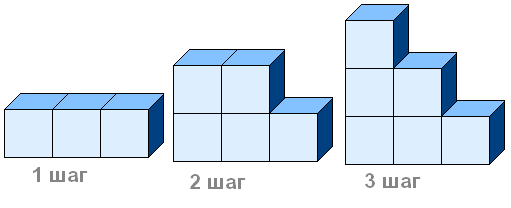 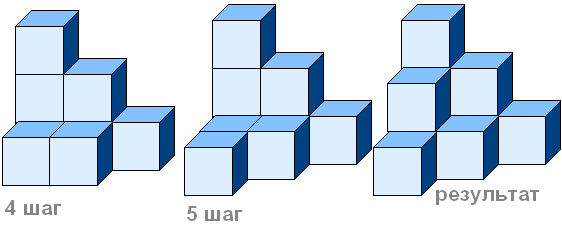 Задание № 2 Построй из кубиков следующие конструкции: 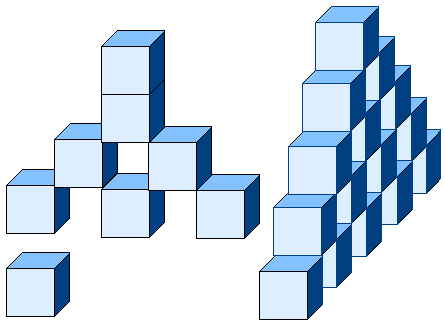 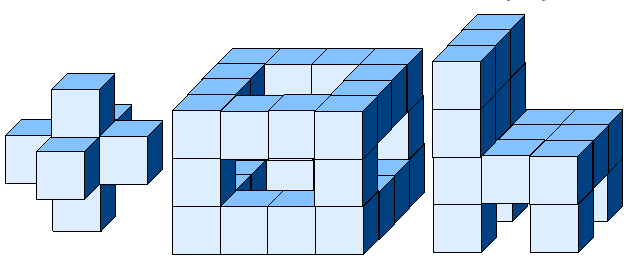 Задание № 3 Изобразите рисунки с помощью кубиков (для того, чтобы изобразить данные фигуры в графическом редакторе, вам необходимо воспользоваться методом последовательного укрупнения) 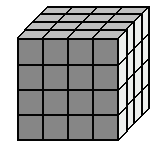 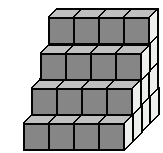 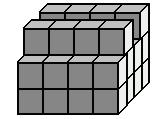 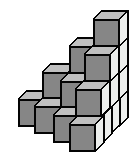 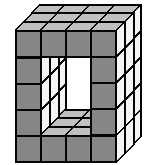 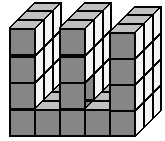 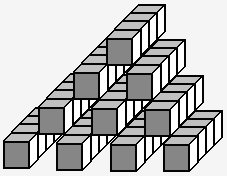 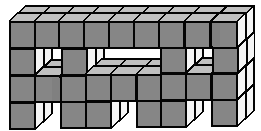 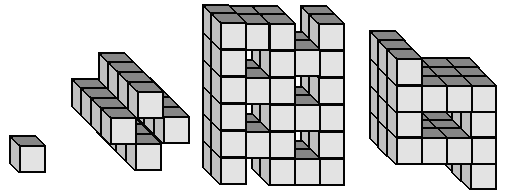 Практическая работа № 11 «Построение меню кирпичиков» 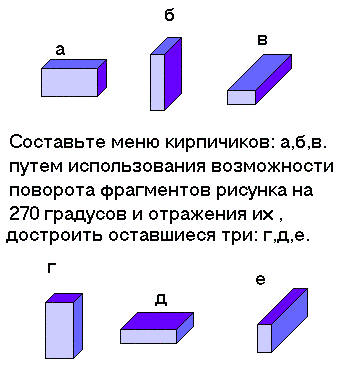 С помощью инструментов графического редактора «Линия», «Ластик» и Заливка» составить меню из кирпичиков а, б, в. С 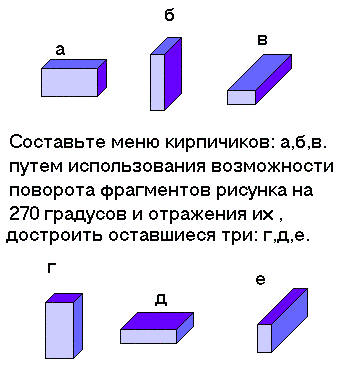 помощью команды «Рисунок» - «Отразить/Повернуть» выполнить поворот полученных элементов на 270 градусов, а также получить их отражение по вертикали и горизонтали. помощью команды «Рисунок» - «Отразить/Повернуть» выполнить поворот полученных элементов на 270 градусов, а также получить их отражение по вертикали и горизонтали.Сохраните результат в файле с названием «Меню кирпичиков» и расширением .bmp, чтобы в дальнейшем использовать эту заготовку для создания объемных конструкций. Практическая работа № 12 «Конструирование из кирпичиков» 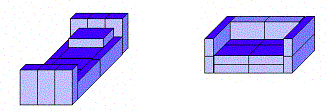 С помощью инструментов графического редактора «Линия», «Ластик» и Заливка» составить меню из кирпичиков, как в предыдущем задании. С помощью команд «Файл»-«Копировать» и «Файл»-«Вставить» добавить на рабочую область количество заготовок, достаточное для конструирования. Мысленно разделить изображение на вертикальные или горизонтальные слои и создать их в среде графического редактора. Если изображение строится по горизонтальным слоям, то начинать его формирование с нижнего, если по вертикальным – то с левого; передвигаться от заднего плана к переднему. Практическая работа № 13 «Сетка» Запустите Paint (Пуск – Программы – Стандартные – Paint). Выберите Вид – Масштаб – увеличить масштаб до 800% В строке Меню выберите Вид – поставьте галочки в окнах Линейка, Линейка сетки, строка состояния Выберите на вкладке Главная –Ластик, выберите одинаковые Цвет 1 и Цвет 2 Расшифруйте рисунок Расшифруй рисунок
(рисунок 1) Расшифруй рисунок
(рисунок 2) Расшифруй рисунок
(рисунок 3) Расшифруй рисунок
(рисунок 4) Рисунок 1 – Мухомор Рисунок 2 – Корабль Рисунок 3 – Ракета Рисунок 4 – Елка 1 2 | |||||||||||||||||||||||||||||||||||||||||||||||||||||||||||||||||||||||||||||||||||||||||||||||||||||||||||||||||||||||||||||||||||||||||||||||||||||||||||||||||||||||||||||||||||||||||||||||||||||||||||||||||||||||||||||||||||||||||||||||||||||||||||||||||||||||||||||||||||||||||||||||||||||||||||||||||||||||||||||||||||||||||||||||||||||||||||||||||||||||||||||||||||||||||||||||||||||||||||||||||||||||||||||||||||||||||||||||||||||||||||||||||||||||||||||||||||||||||||||||||||||||||||||||||||||||||||||||||||||||||||||||||||||||||||||||||||||||||||||||||||||||||||||||||||||||||||||||||||||||||||||||||||||||||||||||||||||||||||||||||||||||||||||||||||||||||||||||||||||||||||||||||||||||||||||||||||||||||||||||||||||||||||||||||||||||||||||||||||||||||||||||||||||||||||||||||||||||||||||||||||||||||||||||||||||||||||||||||||||||||||||||||||||||||||||||||||||||||||||||||||||||||||||||||||||||||||||||||||||||||||||||||||||||||||||||||||||||||||||||||||||||||||||||||||||||||||||||||||
